AppX Deployment Service Windows Storesta asennettujen sovellusten asennuksia, poistoja, päivityksiä ja lisensointia . Näitä sovelluksia kutsutaan nimellä Universal Windows Platform (UWP) ja ne jaetaan .AppX-paketteina . Tämä prosessi on välttämätön, jotta Store-sovellukset toimivat oikein, mutta se voi joskus aiheuttaa suorituskykyongelmia tietokoneessasi.
Mikä aiheuttaa AppX Deployment Service -palvelun korkean suorittimen käytön?

Mahdollisia syitä AppX Deployment Service -palvelun suorittimen
- Kauppasovelluksen päivitys käynnissä
- Vioittunut tai väärin määritetty Store-sovellus
- Ongelma itse Windows Storessa
- Virus tai haittaohjelma piilossa wsappx-prosessin takana
Kuinka korjata korkea suorittimen käyttö AppX Deployment Service -palvelun avulla?
AppX Deployment Service -palvelulla on useita mahdollisia ratkaisuja korkean suorittimen käytön korjaamiseen. Noudata seuraavia ohjeita:
Vaihe 1: Anna wsappx-prosessin lopettaa työnsä
 Ensimmäinen asia on tarkistaa, päivittääkö wsappx-prosessi Store-sovellusta. Jos näin on, odota vain, kunnes päivitys on valmis, minkä pitäisi ratkaista ongelma. Voit tarkistaa päivitysten tilan avaamalla Windows Storen, napsauttamalla oikeasta yläkulmasta "..." ja valitsemalla sitten "Lataukset ja päivitykset".
Ensimmäinen asia on tarkistaa, päivittääkö wsappx-prosessi Store-sovellusta. Jos näin on, odota vain, kunnes päivitys on valmis, minkä pitäisi ratkaista ongelma. Voit tarkistaa päivitysten tilan avaamalla Windows Storen, napsauttamalla oikeasta yläkulmasta "..." ja valitsemalla sitten "Lataukset ja päivitykset".
Vaihe 2: Poista automaattiset Windows Store -päivitykset käytöstä
Jos et halua wsappx-prosessin käynnistyvän automaattisesti Store-sovellusten päivittämiseksi, voit poistaa tämän vaihtoehdon käytöstä Windows Storen asetuksista. Voit tehdä sen seuraavasti:
- Avaa Windows Store
- Napsauta "..." oikeassa yläkulmassa ja sitten "Asetukset"

- Kytke "Päivitä sovellukset automaattisesti" -kytkin pois päältä

Tällä tavalla voit valita, milloin ja mitkä sovellukset päivitetään manuaalisesti.
Vaihe 3: Palauta Windows Store
Jos ongelma jatkuu, Windows Store saattaa olla vioittunut tai vioittunut. Tässä tapauksessa voit yrittää nollata sen seuraavasti:
- Avaa Käynnistä-valikko ja kirjoita "wsreset.exe"
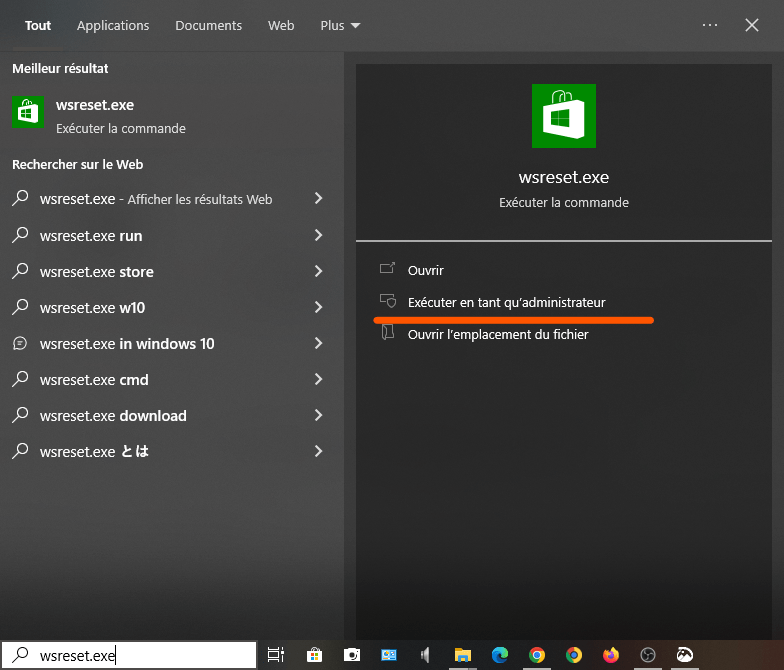
- Napsauta hiiren kakkospainikkeella "wsreset" -sovellusta ja valitse "Suorita järjestelmänvalvojana".
- Odota, että Windows Store -ikkuna avautuu, ja sulje se sitten
Tämä toiminto tyhjentää Windows Storen välimuistin ja palauttaa sen oletusasetukset.
Vaihe 4: Korjaa tai asenna Store-sovellukset uudelleen
Jos ongelma johtuu Store-sovelluksesta, joka on vaurioitunut tai määritetty väärin, voit yrittää korjata sen tai asentaa sen uudelleen. Voit tehdä sen seuraavasti:
- Avaa Käynnistä-valikko ja napsauta "Asetukset" -kuvaketta
- Napsauta "Sovellukset" ja sitten "Sovellukset ja ominaisuudet".
- Etsi ongelmallinen Store-sovellus luettelosta ja napsauta sitä

- Napsauta "Lisäasetukset"
- Napsauta "Korjaa" -painiketta yrittääksesi korjata sovelluksen

- Jos tämä ei auta, napsauta "Palauta" -painiketta asentaaksesi sovelluksen uudelleen
Huomaa, että tämä toiminto poistaa sovelluksen tiedot ja asetukset.
Vaihe 5: Tarkista tietokoneesi virustorjuntaohjelmalla

Jos mikään yllä olevista ratkaisuista ei toimi, tietokoneesi voi olla viruksen tai haittaohjelman saastuttama wsappx-prosessin takana. Tässä tapauksessa sinun tulee tarkistaa tietokoneesi ajan tasalla olevalla virustorjuntaohjelmalla ja poistaa havaitut uhat. Windows :n sisäänrakennettua virustorjuntaa , Windows Defenderiä tai muuta valitsemaasi virustorjuntaohjelmaa.
Ratkaisujen vertailutaulukko
| Ratkaisu | Edut | Haitat |
| Anna wsappx-prosessin lopettaa työnsä | Yksinkertaista ja nopeaa | Ei toimi, jos wsappx-prosessi on jumissa tai vioittunut |
| Poista automaattiset Windows Store -päivitykset käytöstä | Voit hallita, milloin ja mitkä sovellukset päivitetään | Saattaa aiheuttaa tietoturva- tai yhteensopivuusongelmia, jos sovellukset eivät ole ajan tasalla |
| Palauta Windows Store | Auttaa Windows Storen ongelmien vianmäärityksessä | Poistaa Windows Storen välimuistin ja asetukset |
| Korjaa tai asenna uudelleen Store-sovelluksia | Auttaa Store-sovellusten ongelmien vianmäärityksessä | Poistaa sovellustiedot ja asetukset |
| Tarkista tietokoneesi virustorjuntaohjelmalla | Voit havaita ja poistaa viruksia tai haittaohjelmia | Se voi viedä aikaa ja vaatii ajantasaisen virustorjunnan |
UKK
Onko wsappx-prosessi virus?
Ei, wsappx-prosessi ei ole virus, mutta sen nimen takana piilevä virus tai haittaohjelma voi jäljitellä sitä. Tarkistaaksesi, onko näin, sinun on tarkistettava tietokoneesi ajan tasalla olevalla virustorjuntaohjelmalla.
Miksi wsappx-prosessi käyttää paljon suoritinta?
Wsappx-prosessi käyttää paljon suoritinta, kun se päivittää Store-sovelluksen tai kun se kohtaa ongelman sovelluksessa tai itse Windows Storessa.
Miten wsappx-prosessi poistetaan käytöstä?
Ei ole suositeltavaa poistaa wsappx-prosessia käytöstä, koska se on välttämätöntä Store-sovellusten asianmukaisen toiminnan kannalta. Jos haluat silti poistaa sen käytöstä, voit yrittää poistaa Windows Storen automaattiset päivitykset käytöstä tai käyttää ryhmäkäytäntöeditoria tai rekisteriä.
Kuinka poistaa AppX-käyttöönottopalvelu käytöstä oikein?
Jos et halua käyttää Windows Storea tai siitä riippuvia sovelluksia, voit poistaa AppX Deployment Service -palvelun oikein ryhmäkäytäntöeditorin tai rekisterin avulla. Voit tehdä sen seuraavasti:
- Avaa ryhmäkäytäntöeditori kirjoittamalla "gpedit.msc" Käynnistä-valikkoon
- Siirry kohtaan Tietokoneen asetukset > Hallintamallit > Windows komponentit > Kauppa
- Kaksoisnapsauta "Poista kauppa" -käytäntöä ja valitse "Käytössä"
- Napsauta OK ja käynnistä tietokone uudelleen
Tai:
- Avaa rekisteri kirjoittamalla "regedit" Käynnistä-valikkoon
- Siirry kohtaan HKEY_LOCAL_MACHINE\SOFTWARE\Policies\Microsoft\WindowsStore
- Luo uusi DWORD-arvo nimeltä "PoistaWindowsStore" ja aseta se arvoon 1
- Napsauta OK ja käynnistä tietokone uudelleen
Huomaa, että nämä toiminnot poistavat Windows Storen ja kaikki siitä riippuvat sovellukset käytöstä. Et voi enää asentaa tai päivittää niitä.
Mitä eroa on AppX-käyttöönottopalvelun ja asiakaslisenssipalvelun välillä?
AppX Deployment Service (AppXSVC) tarjoaa infrastruktuurituen Store-sovellusten käyttöönotolle. Tämä palvelu alkaa pyynnöstä. Jos se on poistettu käytöstä, Store-sovelluksia ei oteta käyttöön järjestelmään, eivätkä ne välttämättä toimi kunnolla.
AppX Deployment Service (AppXSVC) tarjoaa infrastruktuurituen Store-sovellusten käyttöönotolle. Tämä palvelu alkaa pyynnöstä. Jos se on poistettu käytöstä, Store-sovelluksia ei oteta käyttöön järjestelmään, eivätkä ne välttämättä toimi kunnolla.
Client Licensing Service (ClipSVC) tukee Microsoft Store -infrastruktuuria. Tämä palvelu alkaa pyynnöstä. Jos se ei ole käytössä, Windows Storesta ostetut sovellukset eivät toimi oikein.
Johtopäätös
AppX-käyttöönottopalvelu on tärkeä prosessi Store-sovellusten toiminnalle, mutta se voi joskus aiheuttaa korkeaa suorittimen käyttöä ja hidastaa tietokonettasi. Tämä saattaa johtua ristiriidasta NET Runtime Optimization Service -palvelun , joka optimoi .NET-sovellusten suorituskyvyn taustalla.
Toivomme, että tämä artikkeli oli hyödyllinen ja onnistuit korjaamaan AppX Deployment Service -palvelun korkean suorittimen käytön. Jos sinulla on kysyttävää tai kommentteja, jätä ne alle.

![[GetPaidStock.com]-6467ad21a19fa](https://tt-hardware.com/wp-content/uploads/2023/05/GetPaidStock.com-6467ad21a19fa-696x441.jpg)


